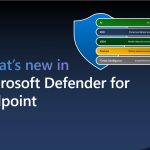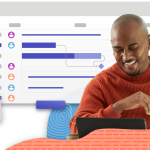在当今快节奏的工作环境中,高效地管理和跟踪项目目标是确保项目成功交付的关键。Microsoft Planner 作为一款强大的项目管理工具,为团队提供了便捷的方式来组织任务、分配工作以及监控进度。今天,就让我们深入探讨如何利用 Microsoft Planner 精准跟踪项目目标。
| 注意:Planner中的目标(Goal)适用于拥有 Planner Plan 1 或更高版本许可证的所有 Planner 用户可以查看、创建和编辑计划中的目标。只有 Microsoft 365 许可证且受邀加入您的计划的用户将无法以任何方式查看您的目标或与您的目标交互。如果您没有高级 Planner 许可证,只需单击应用程序中的菱形图标即30 天免费申请试用高级许可证 |
一、创建项目计划
首先,登录到 Microsoft Planner 账户,点击 “新建计划”。为计划赋予一个清晰明确且与项目目标紧密相关的名称,例如 “[项目名称] 上线计划”。在描述栏中,简要概述项目的背景、目的以及期望达成的总体目标,这将为团队成员提供统一的方向指引。
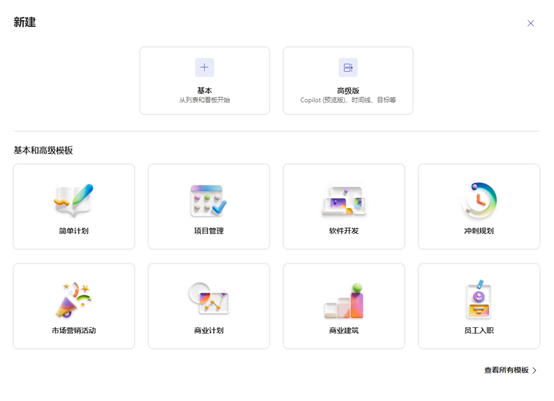
接着,根据项目的阶段或主要工作模块,创建不同的 “桶”(Buckets)。比如对于一个制造业项目,可以设立 “提高工厂安全性”“ 执行工厂维护”“测试修复”“ 有风险” 等桶,每个桶代表项目流程中的一个关键环节,方便对任务进行分类归集。
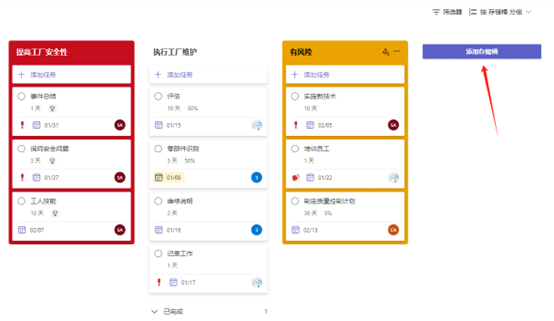
二、细化任务分解
将项目目标细化为具体的可执行任务是跟踪的基础。针对每个桶,点击 “添加任务”。任务名称要精准描述工作内容,避免模糊不清。例如在 “提高工厂安全性” 桶下,添加 “事件总结”“ 询问安全问题” 等任务。
为每个任务设定合理的截止日期,这能有效驱动团队按时推进工作。同时,利用 “任务详情” 功能,添加详细的任务说明、参考资料链接或特殊要求注释,确保执行人员对任务理解无误。
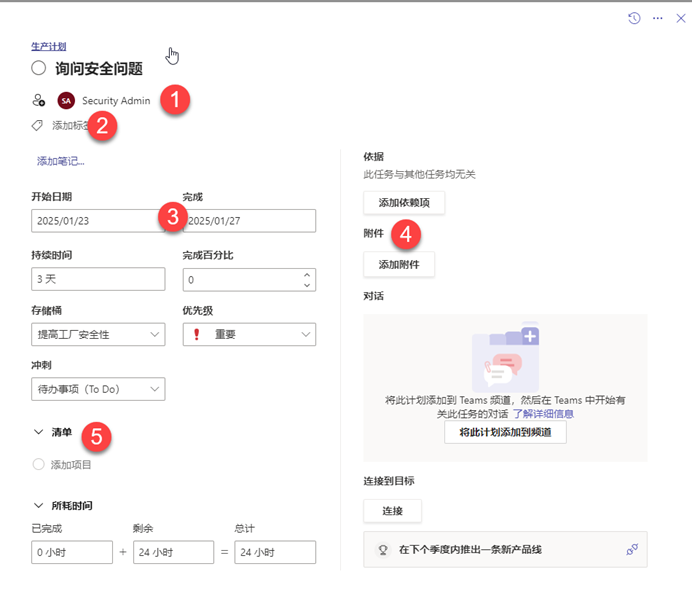
三、定义目标
- 通过选择 Add goal 并输入一些初始详细信息(如标题、结束日期、状态和唯一颜色)来创建目标。
- 此外,Planner 中的 Copilot(预览版)可以帮助您为计划设定有意义的目标。只需让 Copilot 根据您的特定需求添加目标,Copilot 就会添加一组可衡量的目标来帮助您入门。
- 通过选择目标并添加描述、开始日期和优先级来添加其他详细信息。
- 通过选择 Connect tasks (连接任务) 并选择与给定目标相关的任务,将任务链接到目标。

四、分配与协作
Microsoft Planner 强大的协作功能让团队成员紧密相连。将任务分配给相应的责任人,系统会自动发送通知提醒。责任人可以在任务上更新进度,标记 “进行中”“已完成” 等状态,团队成员间也能够实时查看彼此的工作动态。
在任务的评论区,团队成员可以随时交流沟通,反馈问题、分享想法。例如技术人员发现一个漏洞,可在Teams Channel @开发人员,并附上详细的问题描述和截图,促进问题快速解决,保障项目顺畅推进。
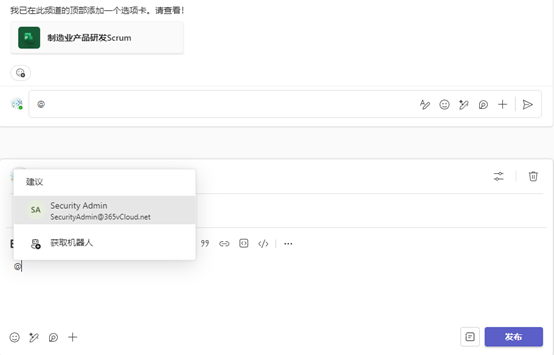
其他视图中的目标
Board 视图
在 Board (看板) 视图中,您可以按目标进行分组,以查看任务在目标之间的分配情况,以及是否有任何任务无助于实现您设定的目标。在这里,您可以重新分发任务、向目标添加新任务,甚至通过选择标题来编辑目标本身。
您还可以在 Board (看板) 视图中按目标进行筛选,以查看与您的关注目标一致的任务子集。
人员视图
在 People 视图中,您还可以按目标进行分组或筛选。这使您可以查看谁负责实现哪些目标,因此您知道如果对目标的状态有疑问,应该跟进谁。
您还可以在 People (人员) 视图中按目标进行筛选,以查看与您的关注目标一致的任务子集。
网格视图
在 Grid 视图中,您可以添加 Goal 列,以便轻松查看任务链接到的目标。您还可以按目标进行筛选,以查看与您的关注目标一致的任务子集。
图表视图
在 Charts (图表) 视图中,您可以按 Goal (目标) 进行筛选,以查看有关实现您的重点目标的任务如何消耗的分析。这对于快速了解目标的状态特别有用。
五、利用图表视图跟踪进度
为了直观地掌握项目目标的整体进度,善用 Planner 的图表视图。切换到 “图表” 标签,能看到以可视化方式呈现的任务完成情况,如柱状图展示各桶内任务的完成比例,折线图反映项目随时间的推进趋势。
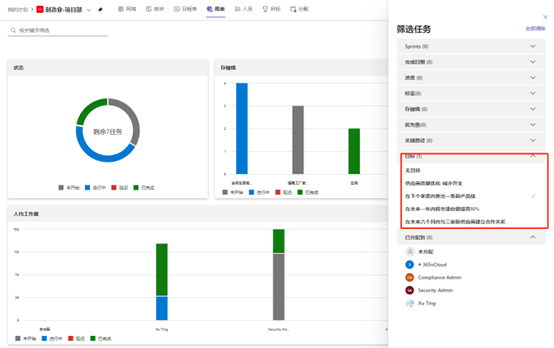
查看个人对目标的贡献: 在“人员”视图中选择“按目标分组”,以跟踪每个团队成员为实现每个目标所做的工作。这有助于跟踪团队贡献,并允许每个团队成员看到他们如何直接影响团队的目标。
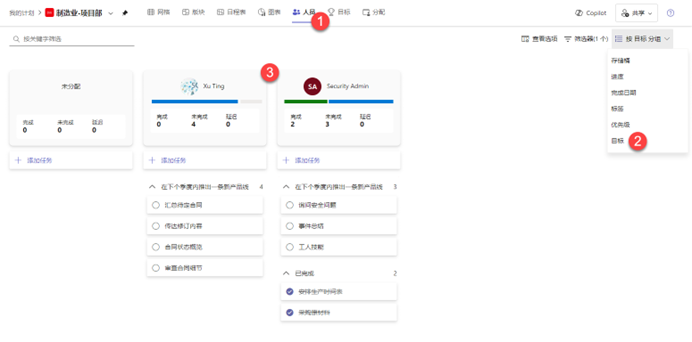
状态报告:需要报告实现目标的进度?只需更新每个目标的状态字段以表示当前状态,并在目标描述中添加一些详细信息即可。然后,Goals (目标) 视图将作为所有利益相关者查看最新状态的易于理解的位置。
通过定期查看图表,项目经理可以迅速识别出进度滞后的环节,及时调整资源分配或优化工作计划。比如发现 “提高工厂安全性” 桶的任务完成率远低于预期,便可召集相关人员开会商讨解决方案,增派人手或延长时间,确保项目重回正轨。
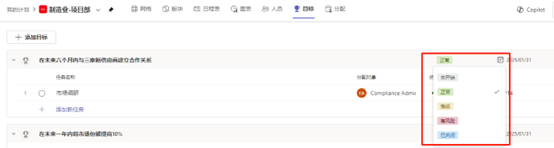
使用标签(Labels)进行分类:标签是Planner中的一个强大功能,可用于快速标记和筛选任务。使用不同颜色的标签表示任务优先级,最经典的就是红绿灯,例如“高”(红色)、“中”(黄色)、“低”(绿色)。
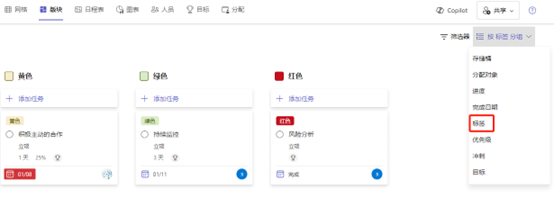
六、集成与拓展
Microsoft Planner 还能与其他 Office 应用深度集成,进一步提升项目目标跟踪的便利性。如与 Outlook 集成,任务的截止日期会自动同步到日历中,提醒团队成员合理安排时间;与 Teams 集成,方便在团队协作平台中直接访问和操作 Planner 项目,实现无缝沟通与协作。
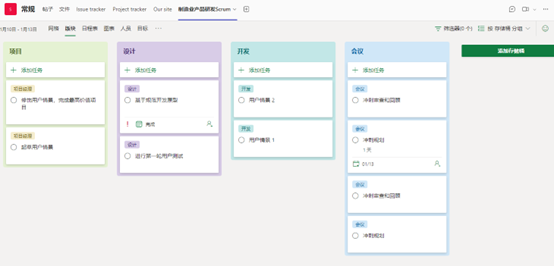
此外,借助 Power Automate 等工具,还可以实现自动化流程。
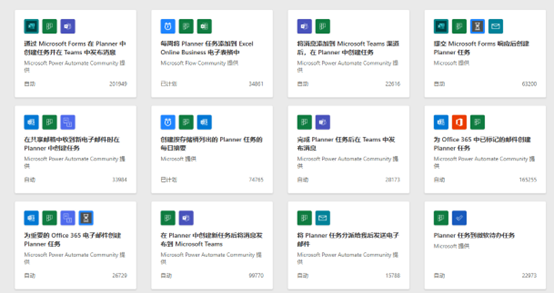
例如发送一封以 CSV 和 HTML 表格格式列出未完成的 Planner 任务的每日电子邮件,提醒员工待办事项以及尚未完成的任务,提高效率
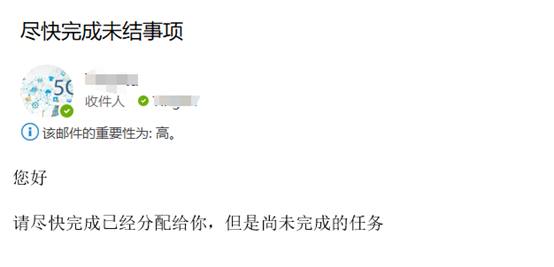
在 Microsoft Planner 中科学合理地跟踪项目目标,能让团队成员分工明确、协作高效,让项目在有序的节奏中稳步迈向成功。只需合理利用Buckets、Labels、视图和集成功能,您就能够高效地管理任何规模的项目。
希望本文的技巧能帮助您更好地掌控项目进程,顺利实现目标!
了解 365vCloud's Journey to the Cloud 的更多信息
订阅后即可通过电子邮件收到最新文章。